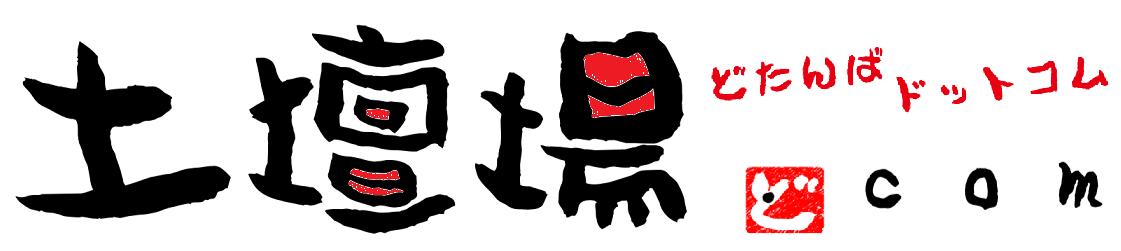持続化給付金の申請時に私が行ったe-taxの受信通知を取得する方法

持続化給付金(個人事業主)を申請する際、確定申告を電子申告で行った方はe-taxマイページの「メッセージボックス」に格納されている「受信通知」のデータが必要になります。
ここで私が実際に行った方法をお伝えしていきますが、他の方法があるかも知れないことを、あらかじめご了承願いますとともに、この方法を行って不具合が発生した場合でも一切免責とさせていただきます。
①:Windows Edgeでアクセスする準備をする
- ご自身のWindowsPCでブラウザ「Windows Edge」を準備。
- Windows Storeで拡張機能「e-Tax Edge用AP」を入手。
- 「e-Tax Edge用AP」を有効にする。
インターネットエクスプローラーも推奨されていますが、私はWindows10に標準装備されている「Windows Edge」を使用しました。
誠に恐縮ですがWindows Store で拡張機能「e-Tax Edge用AP」の入手方法~有効化の詳細は個々でググって確認してください。
②:e-Taxソフト(WEB版)をダウンロード~インストールする
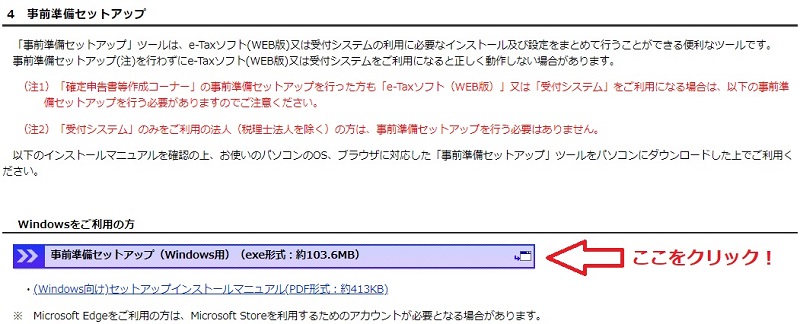
「e-Taxソフト(WEB版)又は受付システムを利用するに当たって」にアクセスし、上の画像の矢印の部分をクリックしてe-Taxソフト(WEB版)をダウンロードします。
私の自身はe-Taxソフト(WEB版)のインストール時に何度か表示される「〇〇しますか?」のメッセージで、すべてOKとして次に進みましたが、あくまで自己責任でお願いします。
③:e-Taxサイトにアクセスして、e-Taxソフト(WEB版)を起動させる
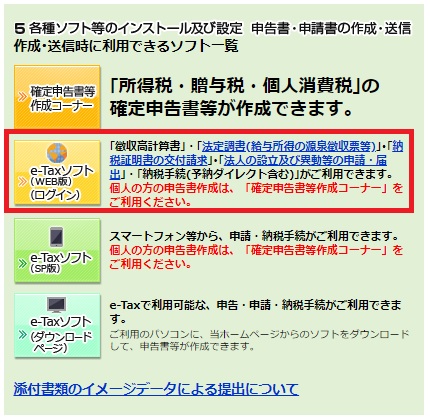
- ICリーダライタ―をPCに接続し、マイナンバーカードをセットする。
- e-Taxのホームページにアクセスする。
- 上の画像の枠で囲んだ部分をクリックする。
- OSチェック画面を×で閉じる。ログインボタンをクリックして個々の方法でログインする。
- 次の表示画面で「送信結果・お知らせ」をクリックする。
- メッセージボックス一覧の「操作に進む」をクリック。
- 次の「電子証明書の選択」で「マイナンバーカードをご利用の場合」にチェックを入れて「次へ」をクリックする。
- 次に表示されるログイン画面で「マイナンバーカードの読み取り」ボタンをクリックして暗証番号を入力する。
上の8項目をクリアすれば、メッセージボックスが表示されますので、任意の情報をPDF化、もしくはプリントスクリーンか写メを撮るなどして保存してください。
面倒な作業が続きましたが、私はこの方法で「受信通知」のファイル化に成功しましたが、実行される際はあくまで参考程度とし、自己責任でお願いします。